這就是今天開箱的主角DRACO 4K Action Camera。
封面上可以看出DRACO 4K主要的特色有,2 inch的lcd、170度廣角、防水與Wi-Fi功能。
DRACO 4K必須要使用防水盒才能達到防水功能,盒子裡面已經有附不需另購。
除了防水盒以外,內附許多配件,基本上不論上山下海都不太需要額外再買什麼配件。
除了下圖配件外,還有附上拭鏡布,不過筆者漏拍了。
盒子打開防水殼就直接裝在機身上了,上圖的許多的配件就是直接鎖在防水殼上。
拔下防水殼後,可以看到三個主要的按鍵,以下圖來看,左下角的快門鍵、右下角的Wi-Fi鍵與上面的電源/模式設定鍵。
另一邊則是充電孔、micro HDMI孔,與記憶卡槽。
DRACO 4K使用的記憶卡為micro sd,建議使用c10以上的記憶卡,否則可能會無法使用4K錄影。
下面則是電池槽。
除了防水殼以外,這個配件也是重要配件,裝上後上下都有腳架孔,也可以擴充其它配件上去。
實際用起來,筆者覺得腳架孔有點太淺,有的腳架鎖上去會有卡不住的狀況出現。
這是附加的配件之一,裝上後可以夾在包包上,用在像登山記錄等情況。
這是合體的樣子,可以看到上面也有腳架孔,配合相機內的配合相機內”螢幕倒置”功能,倒著拍也沒問題。
開箱到這告一個段落,在接下去看之前,先來看一下DRACO 4K的重點規格
鏡頭:170度 f2.8 廣角鏡頭
影片規格:4K(10FPS)、2K (15FPS)、1080P(60FPS)、1080P(30FPS)、720P(120FPS)、720P(60FPS)
照片尺寸:最高 1200 萬畫素,4608*2592
螢幕:2吋 LCD
Wi-Fi:有
防水:有(需搭配防水殼)
記憶卡:Micro SDHC
DRACO 4K除了錄影外,也可以透過定時拍攝,來做縮時攝影。
也許會有人想說都可以錄影,幹麻還要縮時攝影?
單以結果上來說,其實二者是一樣,不過在拍攝的過程可是很不一樣。
以4K來錄制的話,大約1分鐘大約是350m左右,以一張32g的憶卡來說,大約可以錄90分鐘左右,而拍照的話一張約4~5m,可以根據縮時要的流暢度和時間,可以設定不同間隔。
由於現在還不到玩水的時間,加上筆者最近也沒安排水邊的行程,所以潛水這點筆者就沒測試,但防水這點到是在筆者試用的第一天就測到了xd。
筆者拿到DRACO 4K的隔天,就跑去北部婚紗和縮時景點之一的不厭亭進行縮時攝影的試拍。
就在筆者看時間差不多時,剛架完相機後,就開始滴雨了。
由於上山前是好天氣加上又是開車,所以筆者也沒有準備雨具,所以開始滴雨後,筆者就先把單眼收起來,改以DRACO 4K主拍,就跑進亭子裡躲雨。
沒想到之後雨越來越大,而且除了雨以外風也很大,有颱風的fu,所以其他攝影同好都把相機收一收跑到亭子裡躲雨,不過即使躲在亭子裡,衣服和褲子還是被潑進來的雨淋溼,可見風雨有多大。
在等雨停的過程中,就只有筆者的DRACO 4K插在腳架上,一隻獨立在亭子外,其他攝影同好看到還問,那是誰的相機,雨那麼大不用收嗎?
筆者回說,DRACO 4K即使潛水都沒問題,這種雨小case,只是風那麼大,筆者比較怕它跟腳架會一起被吹下山啊orz
後來攝影同好們看到雨勢似乎沒有要停的樣子,今晚拍攝無望,所以紛紛回家,但筆者的縮時和防水測試做到一半,要走也不是,只好硬著頭皮拍完orz
所以不要看這短短的17秒,這可是筆者一個人在其它攝影同好都走光的情況下,一個人困在山中拍了一個小時才拍完的QQ
不過這次的縮時,有二個可惜的地方。
一個就是天色忽然暗太快,所以後半部拍的幾乎是全黑不能用,所以後面白受困了orz
加上筆者是臨時收到試用機,手邊正好沒有空的micro sd,臨時跟朋友借了一張舊卡,結果最後讀出來,有些畫面存取出現錯誤,所以看到影片中的畫面有怪怪的,那是因為記憶卡的關系,後來換新的記憶卡就沒有這個問題了。
另一個就是,筆者本來是打算長時間拍攝,考量電量和記憶卡大小的情況下,所以採用10秒拍一張的縮時,結果後來大雨和狂打雷,筆者就好後悔,應該要開錄影模式把雷錄下來,偏偏拍時沒想到,拍到一半又不能移動相機,Wi-Fi也沒開所以也無法由手機改為錄影模式。
不過,換個角度想,要不是有帶DRACO 4K在身上,筆者當天也和其他攝影同好一樣,什麼都沒拍到就下山了。
接著這段縮時,拍攝時就比較輕鬆,也比較看的出縮時的效果,同樣是10秒拍攝一張,然後一秒三張。
這裡筆者也推薦二個小道具,第一個是閃光燈夾。
平時筆者拍照時,就像上圖的夾法,因為拍夜景大多是從黃昏拍到天黑,正好把運動相機夾在腳架上,不影嚮拍攝,也多個縮時攝影的成果。
另一個,就是自拍棒的座。
除了筆者上面拍夜景外,大部份的縮時都是長時間拍攝,可能從早拍到晚,這時電力就很重要。
DRACO 4K支援邊拍邊錄,用自拍棒的座夾住行動電源,在鎖在閃燈夾上就好,不過邊充邊錄時是無法裝防水殼,要特別注意防水問題(即使相機有防水,行動電源也沒防水就是)。
DRACKO 4K最高的畫質可以到4K,筆者這裡就依序的以4K、2K、1080P與720P四種不同的畫質來錄制,大家可以看一下畫面上細節上的差異,來當作未來選購的參考。
4K
2K
1080P
720P
DRACKO 4K的一個亮點在可以錄制4K/2K的影片,不過錄制2K時只有15FPS,4K則只剩下10FPS,這點有點可惜,對於需要流暢畫面的使用者,筆者建議根據速度來選擇使用1080 60FPS或720 120FPS。
這裡筆者分別就4K(10 FPS)、2K(15 FPS)、1080(30 FPS)、1080(60 FPS)與720(120 FPS),分別錄了四段影片,大家可以參考一下,不同FPS下影片中車子移動的順暢度。
4K 10FPS
2K 15FPS
1080 30FPS
1080 60FPS
720 120FPS
筆者本身是普通的工程師,所以舉凡衝浪、賽車、滑雪(?)等活動,都不是發生在平日的筆者身上,是說即使在假日也不會發生就是。
像筆者這種勤儉持家的人,怎麼可以讓相機在平日就睡在防潮箱不做事,所以平日運動相機就搖身一變成為行車記錄器。
如果不想用黏的朋友,也可以透過內附的車架,鎖在後照鏡上。
安裝上,以往筆者比較推薦安裝在車上,因為貼在安全帽上,除非你有”雞身”防手震,不然晃動會比較大,而且可能在你轉頭看咩時,意外就這樣發生了(誤)。
就在試用期間,筆者某天下班本來要進行試錄,筆者的朋友臨時要拿東西給筆者,所以臨時決定不錄,結果就在回家的路上遇到三寶,從內側直行車道,硬從筆者的左側在沒打方向燈下,硬是從筆者的車前切過。
沒打燈就是要直行的意思,你知道我知道,但三寶不知道,以為人人都跟他一樣,轉彎也不打燈,最後發現切不過,就硬生生的橫擋在筆者的車前。
之後一看狀況不對,馬上油門催了就跑,因為他的行車路線,這時貼在車上的行車記錄還正好是死角錄不到,貼在安全帽上,還可以轉頭過去錄,此外,路上看到正咩還可以神不知鬼不覺的轉過去偷錄(誤),所以現在筆者還是建議裝在安全帽上。
汽車的安裝上,除了可以參考上面用貼的外,筆者比較建議是用內附的這個座。
配合玻璃吸盤(另購)來固定。
因為usb孔在左邊,筆者為了避免開車時,手會勾到usb的充電線,所以是反過來安裝,配合相機內”螢幕倒置”的功能來使用。
電源供應可以透過usb車充(另購)來使用,如果要直接使用車上的usb孔要注意,有的孔接上去後會直接進入連線模式。
行車錄影的效果可以參考以下影片,錄影模式下10分鐘會產生一個檔案,檔案大小約1.15g左右。
以為這樣就結束了嗎?沒有…因為三寶無處不在,就在筆者行車記錄試用時,又錄到對向車道的機車,騎車放雙手…
所以為了保障自已,平日還是拿來當行車記錄器,以保安全orz
因為有開”循環錄影”的關系,筆者建議把錄影檔備份下來,以免發生意外時,影片已經被洗掉了。
備份可以直接透過app連接下載,不需要再從車上拔下來。
APP是筆者這次試用中最不滿意的部份。
首先語言部份,只有簡體中文,沒有正體中文或英文的選項。
雖然,簡體中文不至於看不種,畢竟在台灣販售,就算沒有正體中文,也應該要有英文。
筆者的朋友本來想拿去玩一下,結果一看到app是簡中的,馬上就反應說不想安裝,簡體中文一看就是對岸開發的,他不想資料流到對岸,所以就連試也不想試。
關於資安這部份,其實不用太擔心,不過只有簡體中有這點,讓筆者覺得扣分。
DRACO 4K透過Wi-Fi跟手機連結上後,可以把手機當作相機的取景器。
筆者通常習慣橫放來取景,畫面比較大,這裡有個垢病的地方,就是右邊設定畫質的部份,預設是隱藏起來的,必須要先點一下才會出現,這點讓筆者一開始卡關了一下,但是直幅使用就沒這個問題。
語言沒有正體中文,可能是時程或市場的問題,這點筆者勉強算是可以接受。
但是在錄影的設定上,,主打4K錄影的DRACO 4K透過app設定卻只能選到1080P 60FPS,這點筆者就不太能接受。
整體用起來,基本上的功能是都有,但要還是有要改進的地方,好在app在更新上算是容易,希望之後官方會進行改版。
這次試用的DRACO 4K並沒有防手震,平時筆者在使用這類運動相機時,通常會搭配電子穩定器使用。
這次的試用中,筆者本來是想使用電子穩定器,不過後來想想,使用電子穩定器有點太離題外,對於一般使用者來說也不是必備,就連筆者,除非特別要錄影,一般出遊也不會帶。
除了不便宜外(一隻大概可以買個二台xd),就是電子穩定器還蠻大隻而且還要吃電,所以這次試用就沒使用電子穩定器拍攝,改由後製來修正。
防手震的數位修正,一般影片的編輯軟體會有,此外youtube也有這功能,而且筆者覺得效果不輸付費軟體,可以參考以下經過youtube防手震修正後的影片。
這個影片的原檔是FPS測試中1080P 60FPS,筆者以手持拍攝。
既然講到後製修正,筆者也順帶提一下鏡頭的修正。
DRACO 4K的鏡頭有170度,拍起來比較接近魚眼的效果,有人會希望像廣角的效果,也可以透過軟體來將變形修正,不過畫面就會變窄了一點。
下面就是經過變形修正的縮時影片,原檔是上面縮時攝影的影片。
DRACO 4K內附的配件相當完整,不論是想要上山(登山)還是下海(海邊浮潛)又或是行車記錄,都不需要加購其它配件。
像小蟻運動相機買起來雖然便宜,但若是要防水,則要買防水殼,想要夾包包上,又要加購夾式的座,雖然這些配件都正好和gopro的通用,所以副廠的其實不少,不過東加西加下來,其實也不見得有比較便宜。
錄影的部份,4K只支援到10FPS,這點筆者覺得是比較可惜的地方,對於拍風景或比較靜態場景的使用者也許夠用,但對於需要流暢畫面的使用者,4K、2K就當作體驗一下畫質的差異,當作未來採購的參考,希望之後的型號4K錄影至少能有24FPS以上。
整體試用下來,要說缺點就是app還有進步的空間,希望官方之後透過更來來改善,對於想入手第一台運動相機,卻又不知道該如何下手的使用者,不妨可以考慮一下DRACO 4K。






















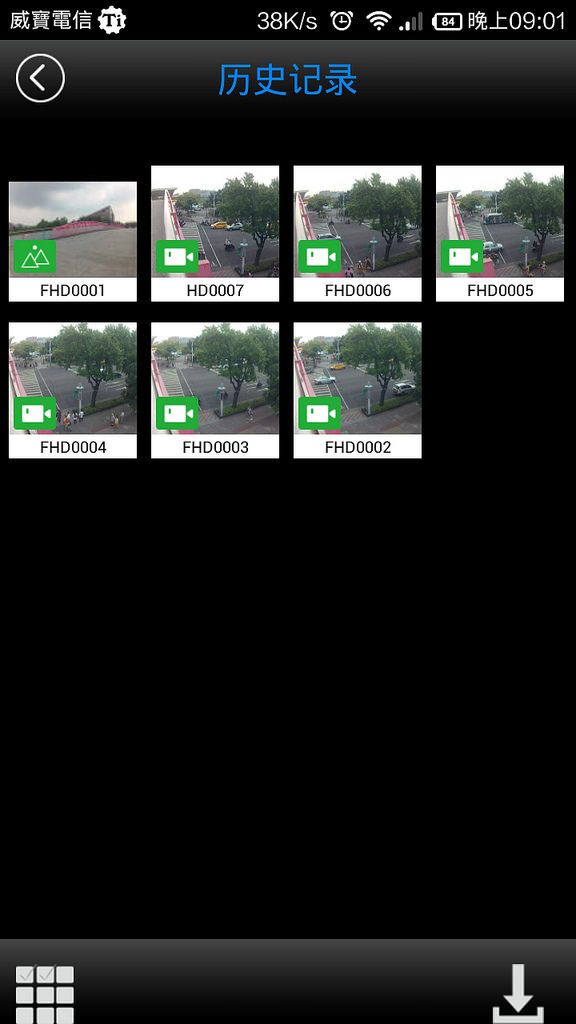

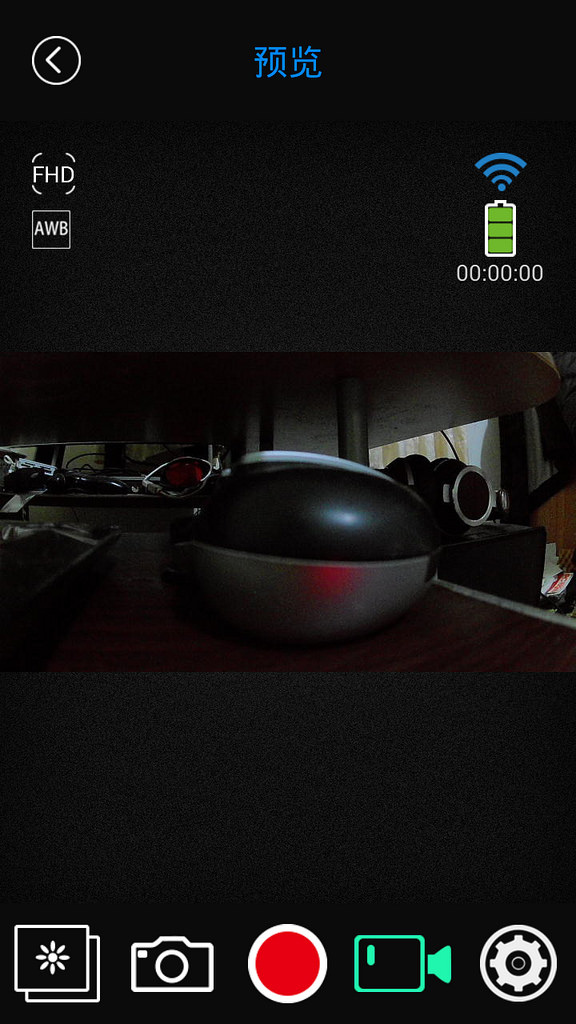
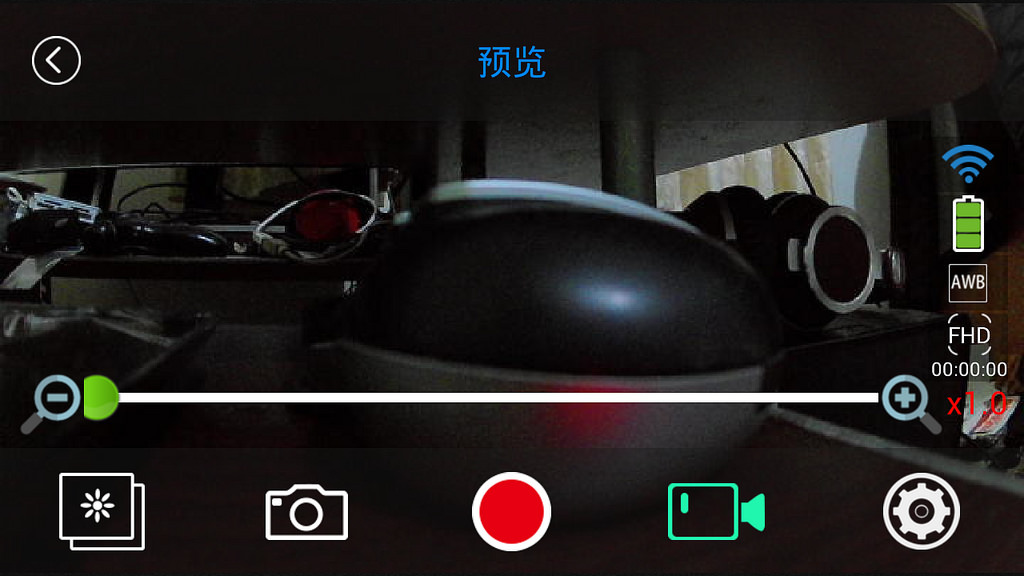
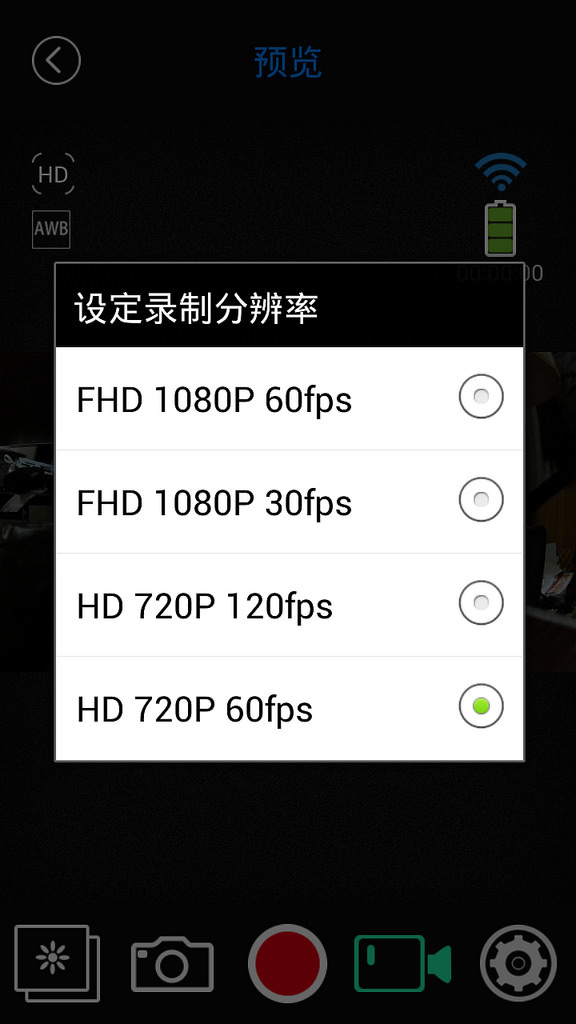







 留言列表
留言列表